什麼是惡意軟體 HackTool:Win32/Keygen?如何去除?

您是否掃描過您的設備並發現它感染了 HackTool:Win32/Keygen?在您使用破解或金鑰產生器啟動進階軟體後,Windows Defender 可能會自動警告您有關此惡意軟體的存在。

Windows 10 上的螢幕保護程式是電腦螢幕的保護程序,當電腦在一段時間內未使用時會自動啟動。 Windows作業系統內建了螢幕保護程序,使用者可以根據需要選擇使用不同類型的螢幕保護程式。
如果您想為空閒螢幕設定時鐘,可以使用螢幕保護程式 Fliqlo。 Fliqlo 對使用者來說不再陌生,而是很熟悉,因為它從 Windows 7 時代就出現了,目前 Fliqlo 仍在使用,是流行的螢幕保護程式之一。要安裝螢幕保護程式Fliqlo,讀者可以參考下面的文章。
如何設定 Windows 10 待機螢幕時鐘
步驟1:
首先,從下面的連結下載 Fliqlo Flip Clock 螢幕保護程序,然後點擊下載檔案進行安裝。安裝 Fliqlo 翻轉時鐘非常簡單,不需要太多步驟。安裝後的主介面如下圖所示。
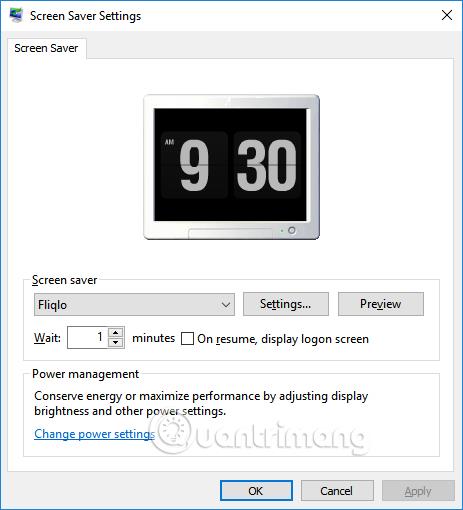
第2步:
若要進行自訂,使用者可以按一下「設定」,然後設定 Fliqlo。使用者可以選擇24H 格式來顯示 24 小時模式。此時不會像以前那樣出現AM或PM符號。
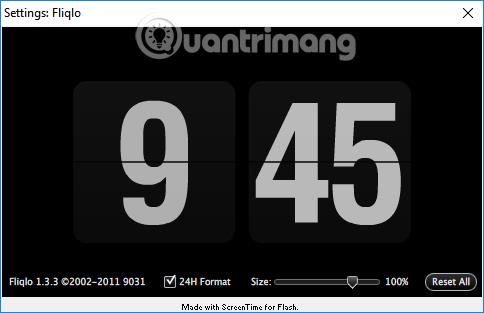
或者,如果我們想要改變電腦待機螢幕上時鐘的大小,我們可以調整大小欄。如果您想返回到先前的設置,請按一下「全部重置」。
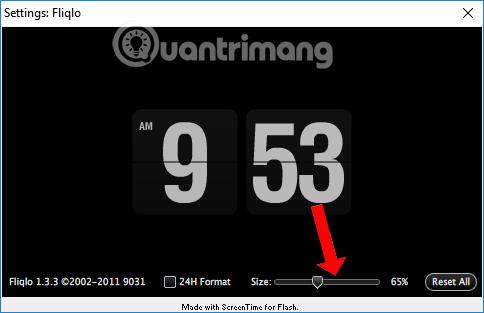
步驟3:
如果您想更改為不同的待機螢幕類型,在螢幕保護設定介面我們可以從清單中選擇螢幕類型。如果您想預覽待機畫面的顯示效果,可以點選預覽按鈕。
設定完成後,切換到另一個待機螢幕,按「套用」和「確定」儲存。
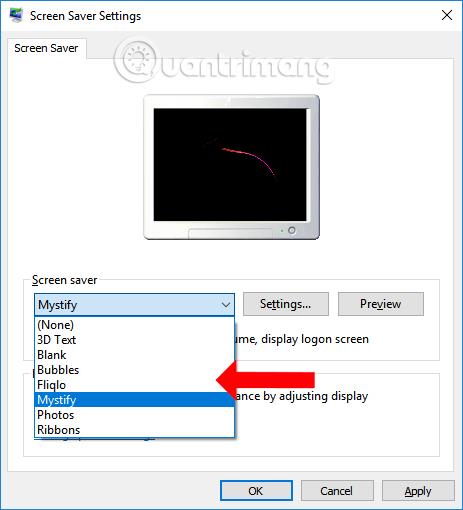
儘管設計簡單且熟悉,但 Fliqlo 翻轉時鐘螢幕保護程式仍然受到許多人的選擇。使用者可以直接在 Windows 10 待機畫面追蹤時間。
看更多:
祝您成功!
您是否掃描過您的設備並發現它感染了 HackTool:Win32/Keygen?在您使用破解或金鑰產生器啟動進階軟體後,Windows Defender 可能會自動警告您有關此惡意軟體的存在。
探索如何在Windows 10上建立和管理還原點,這是一項有效的系統保護功能,可以讓您快速還原系統至先前狀態。
您可以使用以下 15 種方法輕鬆在 Windows 10 中開啟<strong>裝置管理員</strong>,包括使用命令、捷徑和搜尋。
很多人不知道如何快速顯示桌面,只好將各個視窗一一最小化。這種方法對於用戶來說非常耗時且令人沮喪。因此,本文將向您介紹Windows中快速顯示桌面的十種超快速方法。
Windows Repair 是一款有效的 Windows 錯誤修復工具,幫助使用者修復與 Internet Explorer、Windows Update 和其他重要程式相關的錯誤。
您可以使用檔案總管選項來變更檔案和資料夾的工作方式並控制顯示。掌握如何在 Windows 10 中開啟資料夾選項的多種方法。
刪除不使用的使用者帳戶可以顯著釋放記憶體空間,並讓您的電腦運行得更流暢。了解如何刪除 Windows 10 使用者帳戶的最佳方法。
使用 bootsect 命令能夠輕鬆修復磁碟區引導程式碼錯誤,確保系統正常啟動,避免 hal.dll 錯誤及其他啟動問題。
存檔應用程式是一項功能,可以自動卸載您很少使用的應用程序,同時保留其關聯的檔案和設定。了解如何有效利用 Windows 11 中的存檔應用程式功能。
要啟用虛擬化,您必須先進入 BIOS 並從 BIOS 設定中啟用虛擬化,這將顯著提升在 BlueStacks 5 上的效能和遊戲體驗。








